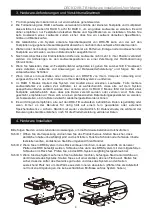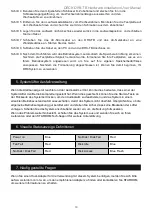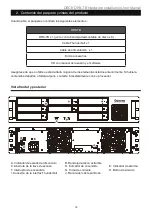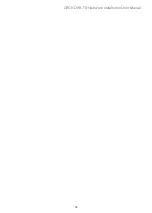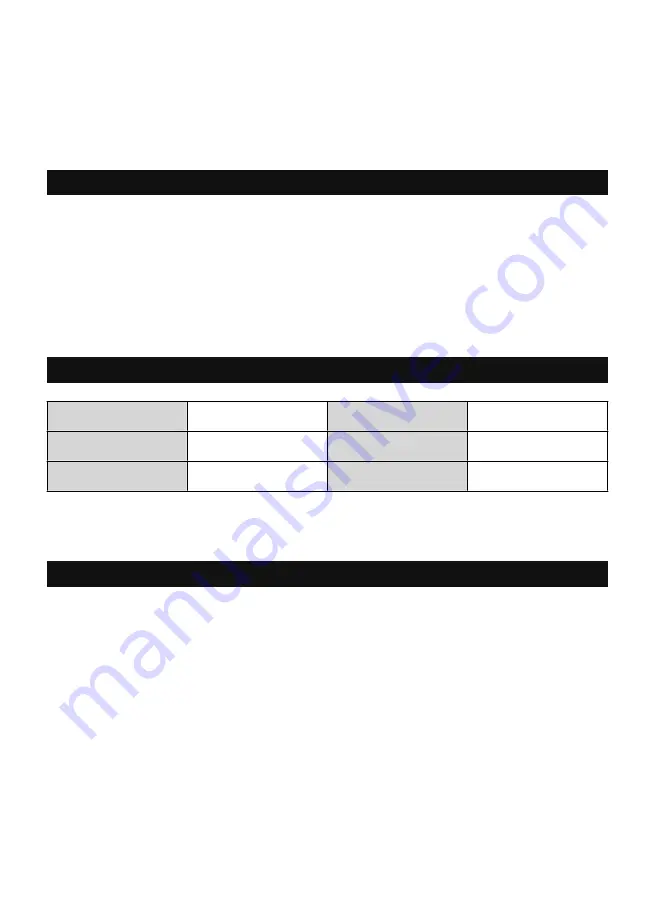
步驟
5
將硬碟安裝到抽取盒上
,
並以零件包內附的螺絲加以固定
,
以避免不必要的移動對硬碟造成傷害。
步驟
6
硬碟安裝完成後
,
請將抽取盒平移放入主機內
,
並關上把手。
步驟
7
將
AC Power
電源線與
DR8-TB
連接,再將
AC Power
電源線與電源插座後,執行開機。
步驟
8
將附件中的連接線分別接到
Mac/PC
與
DR8-TB
的相關連接埠。
步驟
9
開機後,您的作業系統將會自動辨識到
RAID
容量;待辨識成功後,請依據您所需的儲存格式,將
系統內的硬碟依照作業系統的指示完成格式化。待硬碟格式化完成後,便可直接使用
DR85
系統。
DR8-TB
內建風扇故障警示功能,若
DR8-TB
風扇發生故障時,內建的蜂鳴器會發出警告聲響,前面板的
紅色警示燈號也會亮起;此時你可選按系統背面的靜音按鈕,先將警示聲關閉,並在允許的狀況下關閉
DR8-TB
電源讓機器降溫;同時,請先確認機體擺放環境是否通風良好,沒有任何物體擋住風扇孔,⼀一併
檢查
DR8-TB
的風扇是否停止運轉;待上述檢查確認後,再將電源開啟繼續使用本系統。若問題還是無法
獲得解決,請與此產品供應商或
STARDOM
連絡,以便取得進⼀一步的支援。
Power on
Blue
No Disk / Disk Fail
Red
Fan Fail
Red
Disk Idle
Blue
No Disk / Disk Fail
Red
Disk Access
Blue Flash
STARDOM
針對此機種提供多種功能的擴充卡,您可上網到
STARDOM
網站
www.stardom.com.tw
取得相
關規格與購買資訊。如有任何相關疑問請與
STARDOM
聯繫。
5.
風扇故障狀況排除
6.
指示燈燈號說明
7.
常見問題
DECK DR8-TB Hardware Installation User Manual
22